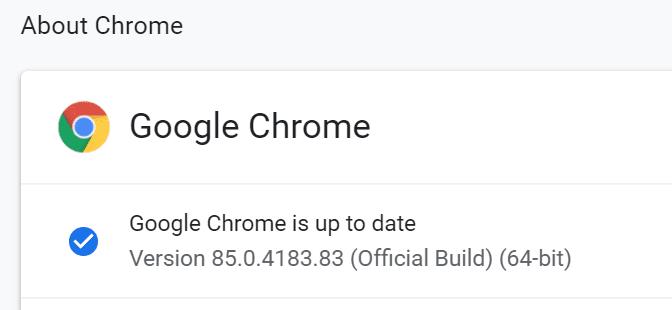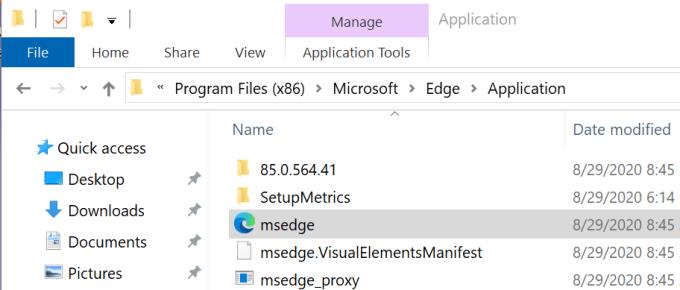Εάν το σφάλμα status_breakpoint στο Chrome σας εμποδίζει να χρησιμοποιήσετε το πρόγραμμα περιήγησης, ακολουθούν μερικές μέθοδοι αντιμετώπισης προβλημάτων που μπορεί να σας φανούν χρήσιμες.
Τα σφάλματα σημείου διακοπής του Chrome εμφανίζονται συνήθως τυχαία ενώ οι χρήστες κάνουν κύλιση σε μια ιστοσελίδα ή περιηγούνται στους αγαπημένους τους ιστότοπους.
Αυτός ο κωδικός σφάλματος φαίνεται να εμφανίζεται πιο συχνά όταν υπερχρονίζετε τη CPU σας κοντά στη μέγιστη χρήση της κατά την περιήγηση με το Chrome.
Τρόπος αντιμετώπισης προβλημάτων Chrome Status_Breakpoint Errors
1. Εγκαταστήστε την πιο πρόσφατη έκδοση του Chrome
Εάν χρησιμοποιείτε ξεπερασμένες εκδόσεις του Chrome, μην εκπλαγείτε αν λαμβάνετε διάφορα σφάλματα πολύ πιο συχνά από ό,τι συνήθως.
Βεβαιωθείτε ότι χρησιμοποιείτε την πιο πρόσφατη έκδοση του Chrome. Προχωρήστε και κάντε κλικ στο μενού με τις τρεις κουκκίδες και, στη συνέχεια, μεταβείτε στη Βοήθεια και Σχετικά με το Google Chrome .
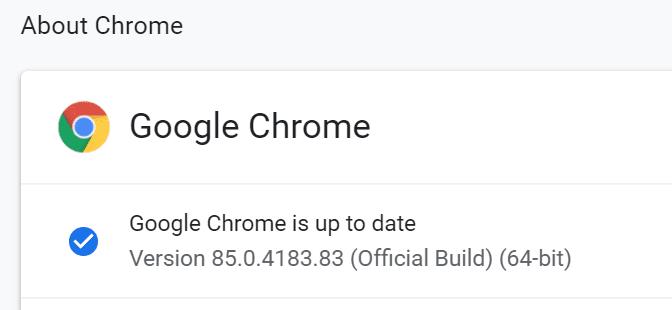
2. Απενεργοποιήστε τις επεκτάσεις
Ορισμένες από τις επεκτάσεις που εγκαταστήσατε ενδέχεται επίσης να ενεργοποιήσουν σφάλματα status_breakpoint. Για να ελέγξετε εάν αυτή είναι η βασική αιτία του προβλήματος, απενεργοποιήστε όλες τις επεκτάσεις σας. Στη συνέχεια, ανανεώστε το πρόγραμμα περιήγησής σας και ελέγξτε εάν το σφάλμα έχει φύγει.
Για να το κάνετε αυτό ένα βήμα παραπέρα, μπορείτε επίσης να απεγκαταστήσετε τις επεκτάσεις που δεν έχετε χρησιμοποιήσει εδώ και πολύ καιρό. Γιατί να γεμίζετε το πρόγραμμα περιήγησής σας με άχρηστες επεκτάσεις που δεν χρησιμοποιείτε πλέον;
3. Απενεργοποιήστε το λογισμικό overclocking
Όπως αναφέρθηκε στην αρχή αυτού του οδηγού, τα σφάλματα του προγράμματος περιήγησης status_breakpoint υποδεικνύουν ότι ο υπολογιστής σας δεν είναι σταθερός όταν είναι υπερχρονισμένος. Πολλοί χρήστες είπαν ότι το πρόγραμμα περιήγησης δεν κολλούσε στα 5 Ghz, αλλά το πέρα από αυτήν την τιμή έκανε το Chrome να κολλάει κάθε λίγα λεπτά.
Η πιο γρήγορη λύση είναι απλά να απενεργοποιήσετε τα εργαλεία overclocking και να μην χρησιμοποιείτε προγράμματα που ωθούν το υλικό σας στη μέγιστη χρήση κατά την περιήγηση με το Chrome.
4. Μετονομάστε το αρχείο msedge.exe
Εάν λαμβάνετε το σφάλμα status_breakpoint ενώ χρησιμοποιείτε τη μηχανή αναζήτησης Google στο πρόγραμμα περιήγησης Edge, η μετονομασία του αρχείου msedge.exe θα πρέπει να κάνει τη δουλειά.
Μεταβείτε στο C:\Program Files (x86)\Microsoft\Edge\Application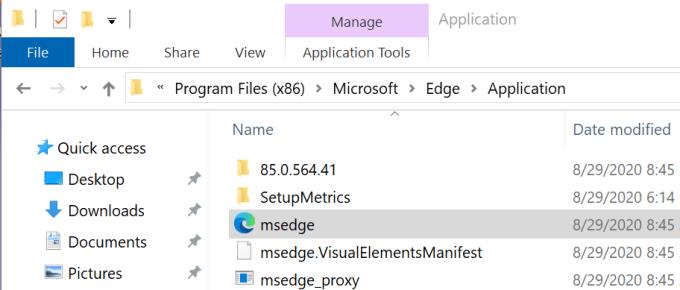
Κάντε δεξί κλικ στο msedge.exe και μετονομάστε το σε myedgebrowser.exe
Επανεκκινήστε το πρόγραμμα περιήγησης και ελέγξτε εάν το σφάλμα παραμένει.
Και αν τίποτα δεν λειτούργησε, δοκιμάστε να αλλάξετε σε άλλο πρόγραμμα περιήγησης ή σε διαφορετική μηχανή αναζήτησης. Ίσως το Chrome επηρεάζεται από ένα προσωρινό σφάλμα.